Похожие презентации:
Обучение в работе Smart Impactor
1. Обучение в работе Smart Impactor
Материал для подробного изучения программы2. 1. Работа в программе
• После того, как вы прошли по ссылке у вас на экране будет фото.• Начинаем изучать значки, которые находятся на экране
3. Кнопки на панели
• 1. Приближение фотографии• 2. Отдаление фотографии
• 3. Кнопка разметка
• 4. Редактирование разметки
• 5. Удаление неправильных скю
• 6 . Разметка товара (только при авто разметке)
• 7. Распознавание (только при авто разметке)
• 8. Сохранение выполненной разметки
• 9. Меню для введения нужного скю
4. Основные правила разметки 1. Размечаем только целые стеллажи. Если стеллаж обрезанный с двух сторон, берем на разметку больший
5. 2. Не допускаем пересечение СКЮ
ПравильноНе правильно
6. 3. Все СКЮ должны содержать шифр dv впереди. Если товар такой стоит с РС или без шифра – мы его не отмечаем!!!!!!
ПравильноНе правильно
dv
РС
БЕЗ
ШИФРА
7. 4. На все стеллажах должны быть прорисованы полки.
4.1 Набираем в меню СКЮ shelf и выбираем СКЮ представленное на фото8. 4.2 Нажимаем квадратик черный и Прочерчиваем линию по каждой полке и далее Сохранить. Линия будет белого цвета. Если полки
сфотографированыпод углом, то СКЮ полка будет заходить на товар. Стараемся делать линию
тоньше
9. 5. СКЮ полка не должна выходить за поля фотографии 6. СКЮ полка должна выходить чуть дальше где граница товара
10. Горячие клавиши при работе
1) Ctrl+S = сохранить
2) S = открывается панель выбора SKU
3) E = редактировать разметку
4) D = рисовать прямоугольники
5) R = удалить нарисованный прямогольник
6) F = зуммирует и указывает НЕ распознанное SKU
если нажимать F постоянно, то будет бегать по всем нераспознанным
7) ESC = отмена
8) Пробел = Применить
11. Разметка СКЮ
• СКЮ - это идентификатор продуктовой позиции!Разметка СКЮ может производиться двумя способами:
1. Авторазметка (не для всех категорий товара) – пользуемся ей только
при разрешении куратора
2. Ручная разметка (основное использование)
12. Авто разметка (действует не на всех категориях товара)
1. Открываете ссылку2. Нажимаете разметить товар
13. 3. Появляется локализация, нажимаем ДА
14. 4. Товар размечается пустыми скю
15. 5. Нажимаем «Распознать»
16. 6. Скю стали синим и желтым цветом (синим – скю найдены, желтым – скю не найдены)
17. 7. Проверяем верно ли размечены СКЮ с помощью клавиши SHIFT и наведение и курсором мышки на СКЮ. При сочетании мышки и клавиши
SHIFT будет появляться информация на экране, какпоказано на картинке
18. 8.а. Если товар выбран верно, оставляем СКЮ не тронутым; б. Если же СКЮ и наименование на картинке не совпадает с размеченным
товаром (пример на фото. Простоквашино 315мл отмечено как 180) делаемследующее
19. Набираем в меню СКЮ бренд и наименование (в данном варианте простоквашино сметана)
20. Он выдает много вариантов, проматываем вниз, находим нужное с индексом dv.
21. Далее наживаем на товар, который нам нужно переправить, если позиций несколько, нажимаем shift и выделяем все нужные нам
позиции. Тепозиции которые вы выделяете должны быть жирной рамкой.
22. Как только вы все выделили, заходите в меню и выбираете правильную СКЮ с индексом dv
23. Проверить товар так же легко, достаточно нажать Shift и навести курсор на нужный нам товар. На фото видно что товар отмечен
верно. И так делаем со всем товаром,который распознан не тем СКЮ. После каждого изменения нажимайте Сохранить.
24. Как только у вас весь товар размечен верно, проверяем все ли правила соблюдены, указанные выше. Как только все сделано и
начерчены полки, сохраняем отчет иприступаем к следующему заданию!!!
25. Ручная разметка (основное использование)
При ручной разметки товара, производим следующие действия:1. Открываете ссылку
2. Смотрите какой товар вам нужно найти (например берем
простоквашино сметана 15% большая банка)
3. Заходите в меню, набираете простоквашино сметана
26. 4. Находите интересующий вас продукт с нужным процентом и с шифром dv, нажимаете на него.
27. 5. Нажимаете квадратик, следите за тем, чтобы на верху, где строчка Текущий СКЮ у вас был выбран продукт, которым вы отмечаете
28. 6. И прорисовываем те СКЮ, которые нас интересуют, следя за тем чтобы не было между ними пересечения, захватывая всю упаковку.
29. 7. Как только вы отметили интересующий вас товар, нажимаем напротив квадратика Cancel и Сохранить.
30. 8. Далее повторяем все действия с пункта 2 ручной разметки, следуя правилам разметки. 9. Последние действие это разметка полки
и сохранение вашей работы!!!10. Итог должен быть таким:
31. Как удалить ненужное СКЮ
1.Нажимаем накнопку корзина
2. Нажимаете на
то выделение
которое нужно
удалить
3. Нажимаете на
кнопку save
4. Если хотите
отменить
удаление
нажимаете
Cancel
32. Как изменить СКЮ
1. Нажимаем науказанный значок
2. меняем размер
у нужного объекта
3. Нажимаете на
кнопку save
4. Если хотите
отменить
изменения,
нажимаете Cancel

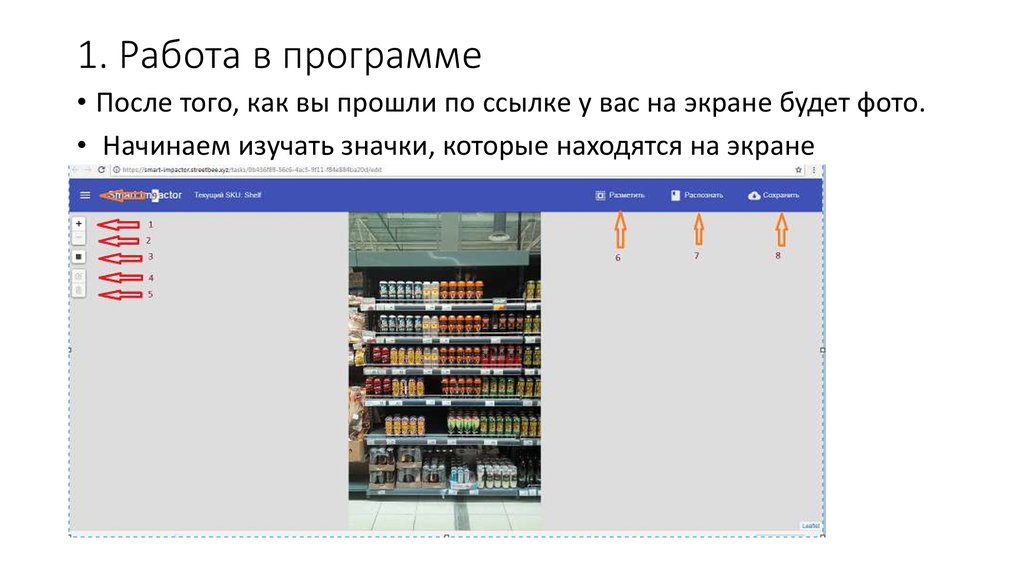

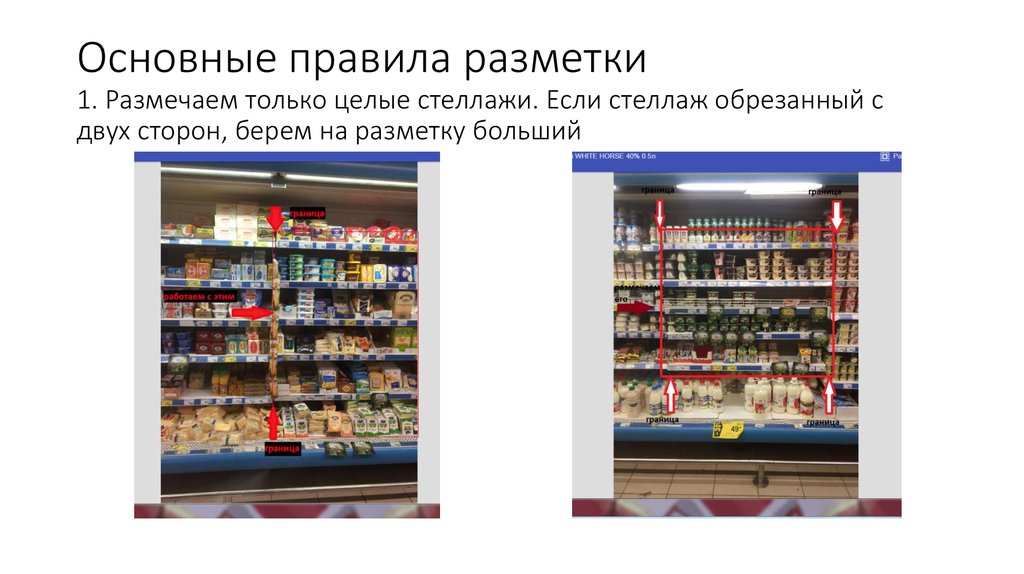

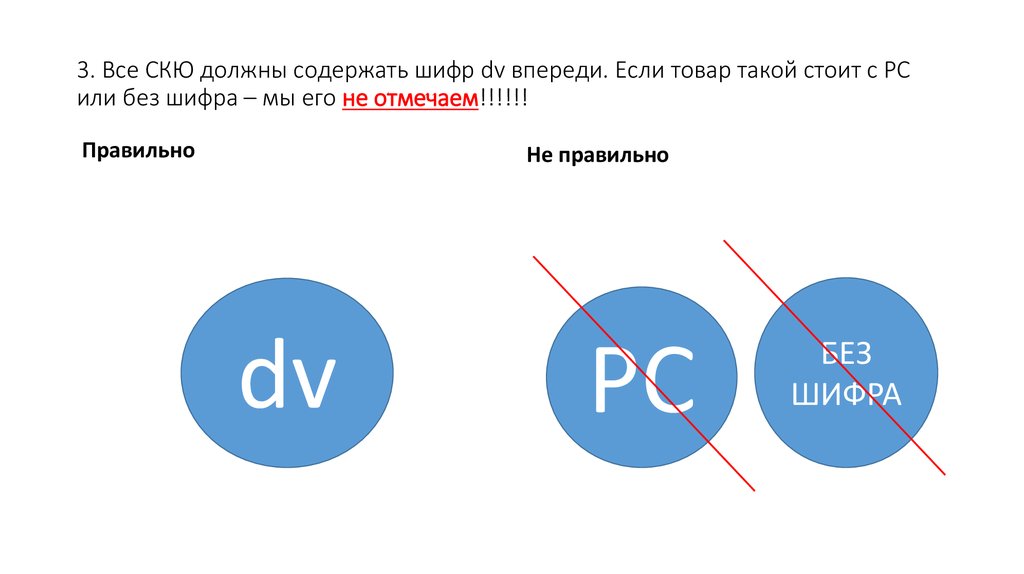
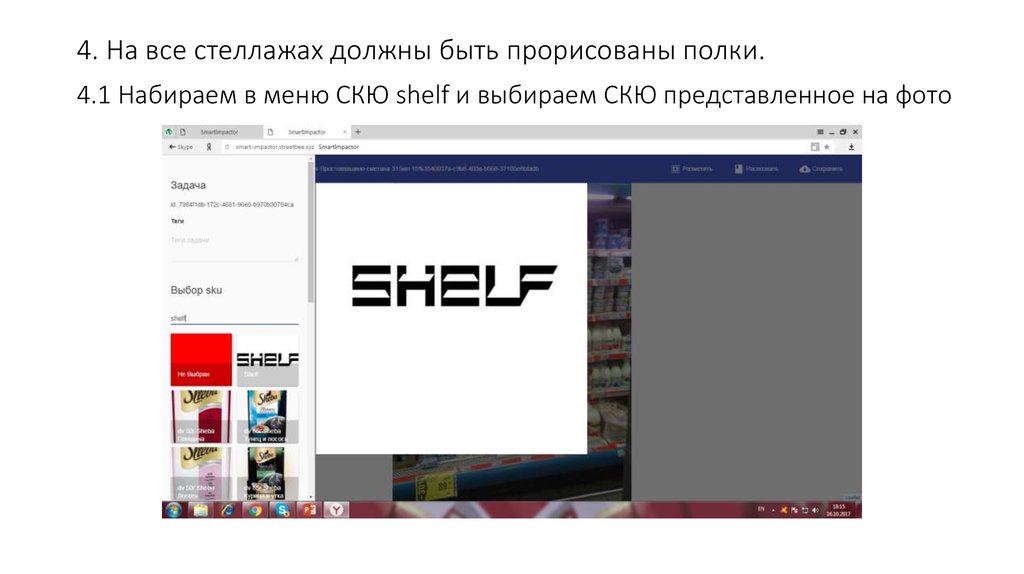





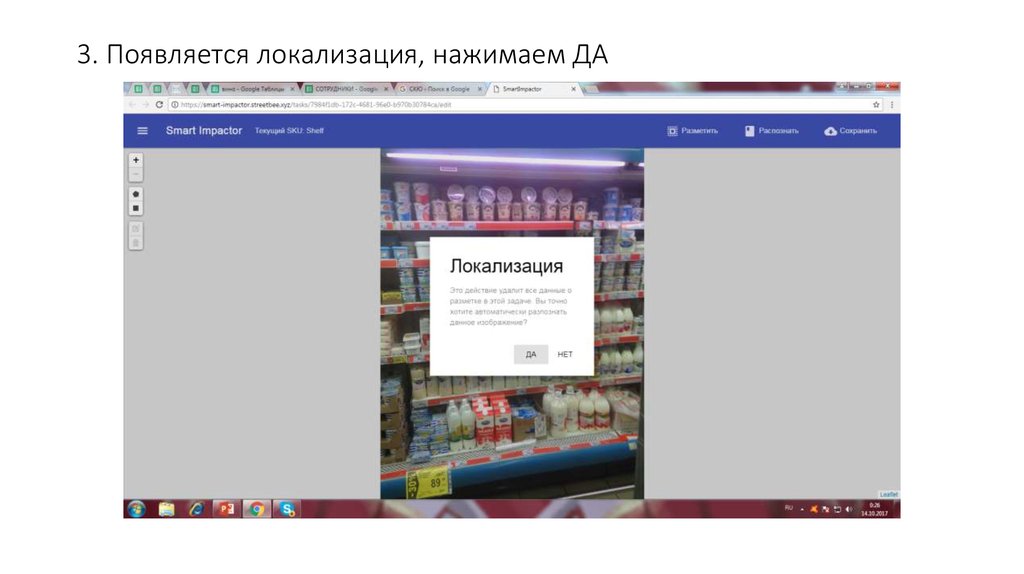



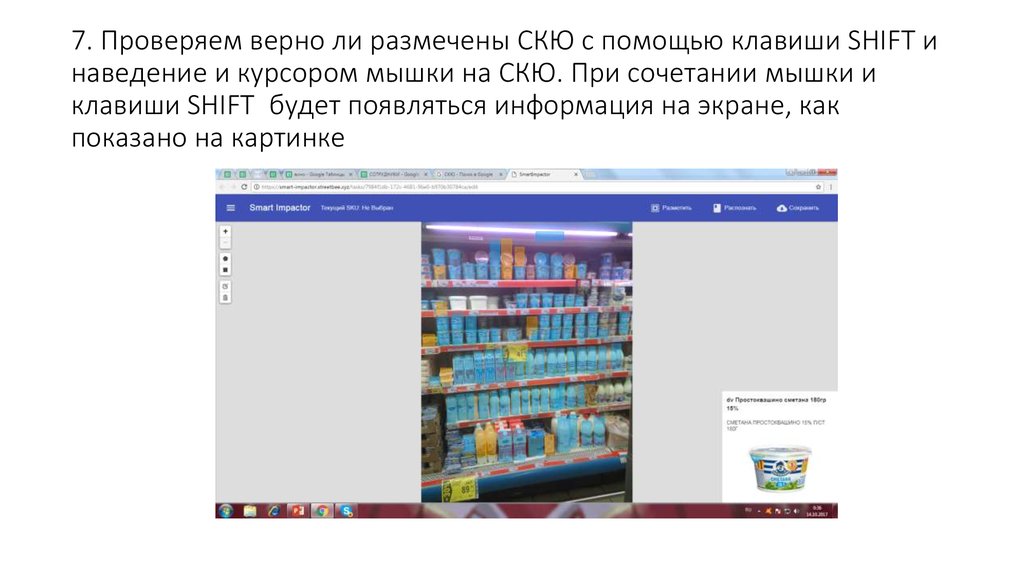


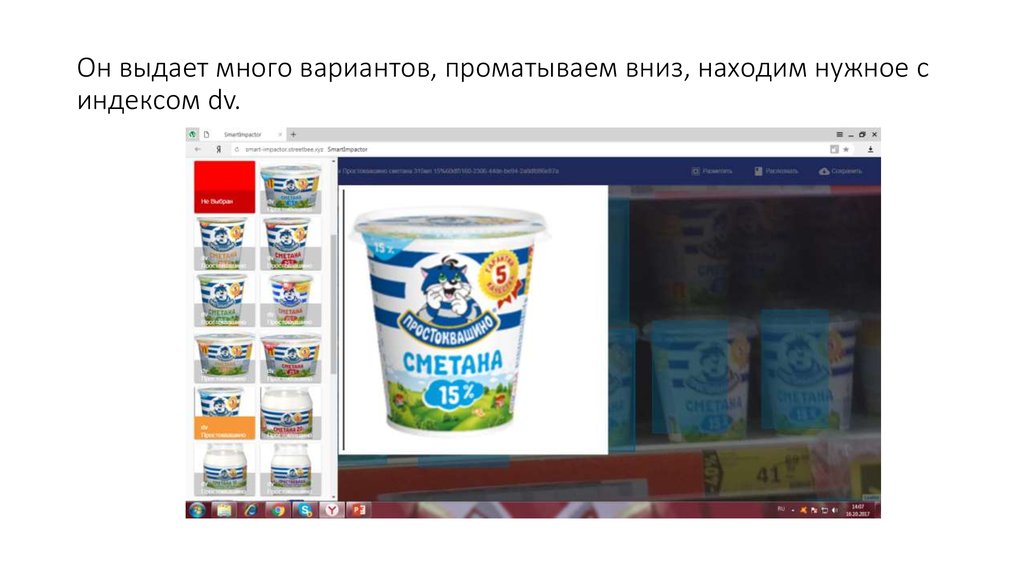




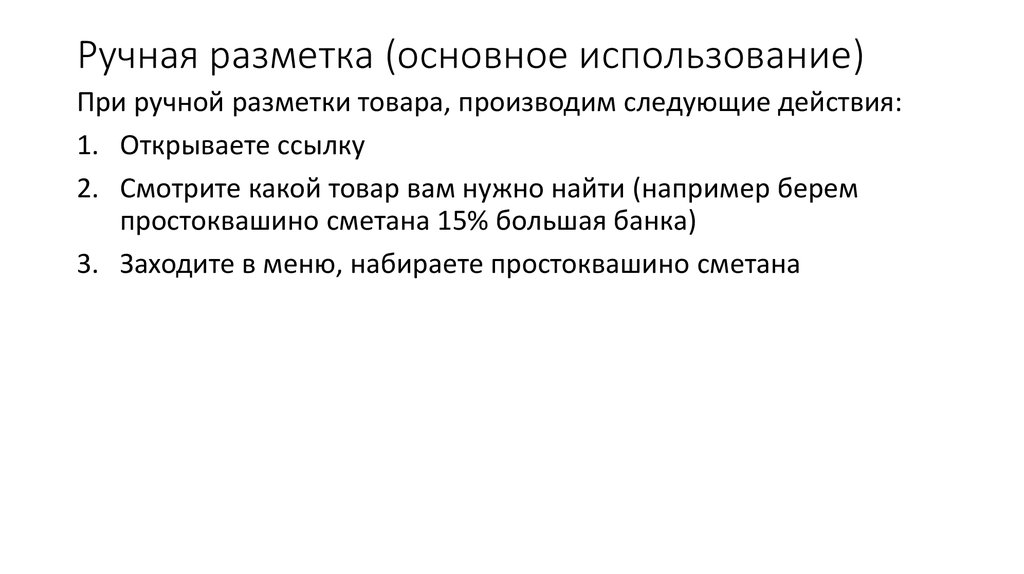





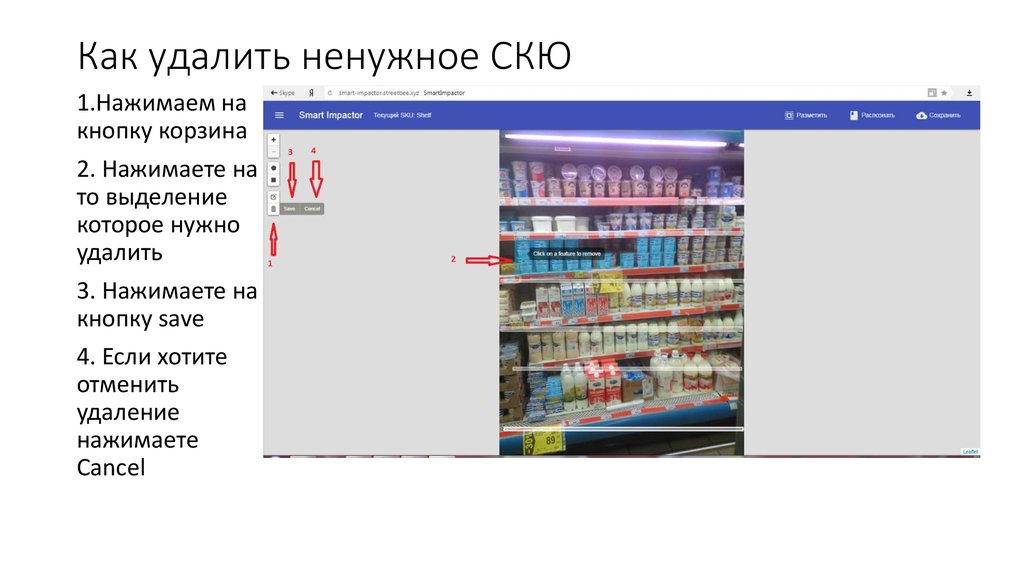
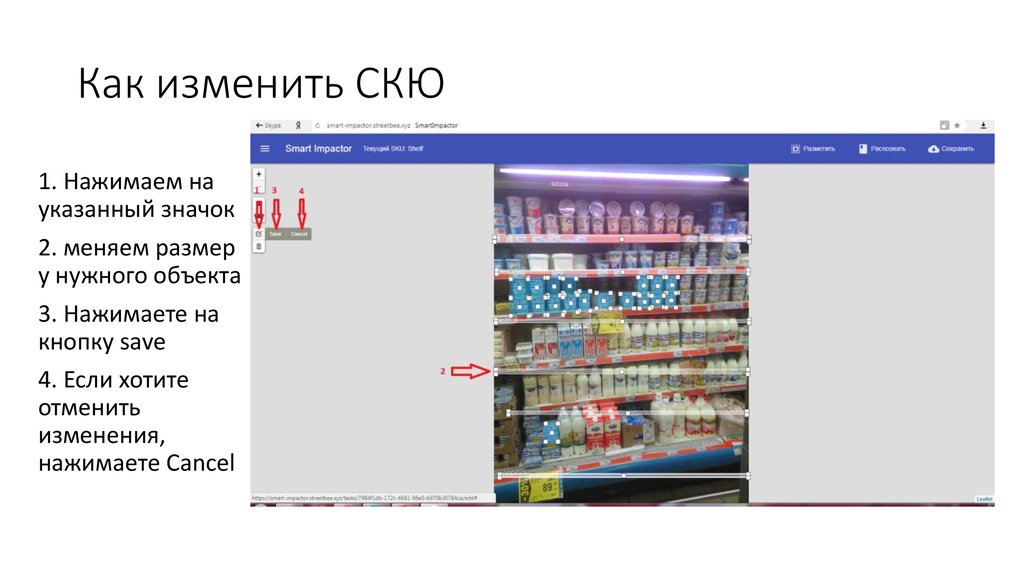
 Интернет
Интернет








